오늘날의 디지털 시대에서 신뢰할 수 있는 인터넷 연결은 거의 모든 삶의 측면에서 중요합니다. 업무, 여가, 그리고 가족과 연결 유지를 위해서 노트북을 Wi-Fi에 연결할 수 있는 능력은 꼭 필요한 기술입니다. 이 글에서는 노트북 와이파이 연결방법, 쉽고 간단하게 알아보도록 하겠습니다. 그럼 시작해 볼까요?
[목차]
1. Wi-Fi 네트워크 이해
2. 노트북을 Wi-Fi에 연결 순서
3. 일반적인 문제 해결
4. 결론 및 의견

1. Wi-Fi 네트워크 이해
실용적인 단계로 들어가기 전에 Wi-Fi 네트워크의 기본을 이해하는 것이 중요합니다.

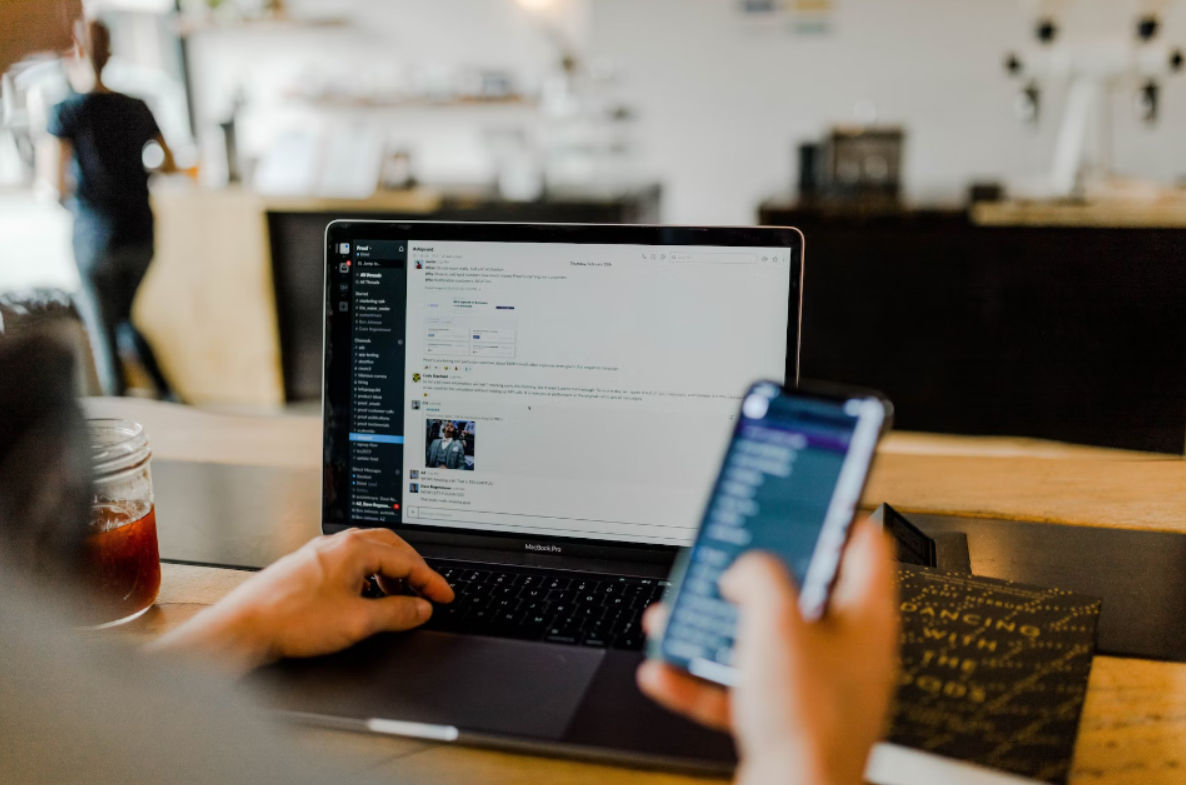
Wi-Fi 기본사항
- SSID (서비스 세트 식별자): 이는 Wi-Fi 네트워크의 이름입니다. 노트북의 Wi-Fi 설정을 열면 사용 가능한 SSID 목록이 표시됩니다. 연결하려는 네트워크를 선택하십시오.
- 보안 유형: 이는 네트워크의 암호화 수준을 결정합니다. 일반적인 유형으로는 WEP, WPA 및 WPA2가 있습니다. 안전한 연결을 위해서는 적어도 WPA2를 사용하는 것이 좋습니다.
- 암호/암호구문: 보안된 네트워크에 연결하려면 올바른 암호가 필요합니다. 일반적으로 문자, 숫자 및 기호의 조합입니다.
2. 노트북을 Wi-Fi에 연결 순서
1) 노트북 전원 켜기
노트북의 전원을 켜고 준비되었는지 확인합니다.

2) Wi-Fi 설정 열기
작업 표시줄에서 Wi-Fi 아이콘을 찾아 클릭합니다(일반적으로 화면 우측 하단에 위치합니다). 이렇게 하면 사용 가능한 네트워크 목록이 표시됩니다.
3) 네트워크 선택
사용 가능한 네트워크 목록에서 연결하려는 네트워크를 클릭하여 선택합니다. 올바른 SSID를 선택하는지 확인하십시오.
4) Wi-Fi 암호 입력
네트워크가 보안되어 있으면 Wi-Fi 암호를 입력하라는 프롬프트가 나타납니다. 관리자로부터 제공된 암호를 정확하게 입력하십시오. 대소문자와 특수 문자를 주의깊게 확인하십시오.
5) 연결
올바른 암호를 입력한 후 "연결"을 클릭하거나 "Enter"를 누릅니다. 노트북은 네트워크에 연결을 시도합니다.
6) 연결 확인
성공적으로 연결된 경우 이제 네트워크에 연결되었다는 알림이 표시됩니다.
3. 일반적인 문제 해결
1) 암호가 올바르지 않음
- 암호를 정확하게 입력했는지 다시 한 번 확인하십시오. 대소문자를 구별하는 것을 기억하십시오.
- 암호에 대해 확실하지 않다면 네트워크 관리자에게 문의하십시오.
2) 신호 강도 문제
- Wi-Fi 신호가 약하면 라우터에 더 가까워지도록 이동하십시오.
- 더 큰 공간을 위해 Wi-Fi 범위 확장기를 구입하는 것을 고려하십시오.
3) 라우터 문제
- 라우터를 다시 시작하십시오. 전원을 뽑고 30초 동안 기다린 다음 다시 연결하십시오.
- 문제가 지속되면 라우터의 설명서를 확인하거나 ISP에 문의하십시오.
4) 네트워크가 표시되지 않음
- SSID가 목록에 나타나지 않는 경우 숨겨진 네트워크일 수 있습니다. SSID와 암호를 수동으로 입력해야 합니다.
5) 드라이버 오류
- 노트북의 Wi-Fi 드라이버가 최신 상태인지 확인하십시오. 제조사 웹사이트를 방문하거나 노트북의 자동 업데이트 기능을 사용하십시오.
6) 방화벽 또는 보안 소프트웨어
- 때로는 보안 소프트웨어가 Wi-Fi 연결을 차단할 수 있습니다. 방화벽 설정을 확인하여 문제를 일으키지 않도록 합니다.
7) 네트워크 과부하
- 네트워크에 많은 장치가 연결되어 있는 경우 혼잡할 수 있습니다. 요금제를 업그레이드하거나 연결된 장치 수를 제한해 보십시오.
4. 결론 및 의견
노트북을 Wi-Fi에 연결하는 것은 우리의 연결된 세계에서 필수적인 기술입니다. 이 Wi-Fi 네트워크의 기본을 이해하면 문제없이 신뢰할 수 있는 연결을 설정할 수 있습니다.
[인기글]
[html 자바스크립트 study] - html 문단 모양 꾸미기 예제 5개, 적용해 봅시다.
html 문단 모양 꾸미기 예제 5개, 적용해 봅시다.
오늘은 HTML 문단을 다양하게 꾸미는 예제를 소개해드릴게요. 각각의 예제는 다른 스타일과 효과를 가지고 있어 웹 페이지를 더욱 독특하게 만들 수 있습니다. 지금부터 함께 살펴보겠습니다. 여
toypapa.tistory.com
[html 자바스크립트 study] - html css 예제 사이트 만들기 과정별로 알아보기
html css 예제 사이트 만들기 과정별로 알아보기
HTML과 CSS는 웹 개발의 기본이며, 이 두 가지 언어를 사용하여 간단한 예제 사이트를 만들어보는 것은 웹 개발을 시작하는 데 좋은 방법입니다. 이 글에서는 초보자를 대상으로 HTML CSS 예제 사이
toypapa.tistory.com
[정보 및 유용한 팁] - 애플리케이션이란? 개념 및 원리
애플리케이션이란? 개념 및 원리
현대 사회에서 스마트폰이나 태블릿 등의 디지털 기기는 우리 삶의 필수품이 되었습니다. 그리고 이러한 디지털 기기에서 동작하는 프로그램들, 우리가 흔히 앱이라고 부르는 것들이 우리의 생
toypapa.tistory.com
'정보 및 유용한 팁' 카테고리의 다른 글
| 딥러닝이란 무엇인지, 간단히 알아보자 (0) | 2023.10.13 |
|---|---|
| 인공지능이란? 이해하고, 알아보자 (0) | 2023.10.10 |
| 데이터 쉐어링이란? 무엇인지 자세히 알아 봅시다. (0) | 2023.10.07 |
| 데이터로밍이란? 간단하게 이해해봅시다. (0) | 2023.10.06 |
| 애플리케이션이란? 개념 및 원리 (0) | 2023.09.29 |